台式win7电脑蓝牙在哪里打开 台式电脑怎么开蓝牙win7
更新时间:2023-09-27 15:59:33作者:huige
蓝牙是电脑中的一个很不错的功能,可以让我们搜索并连接各种蓝牙设备来使用,但是前提是要先打开蓝牙功能才可以,不过有不少台式win7电脑用户并不知道蓝牙在哪里打开吧,如果你也有一样的困扰,就跟随着笔者一起来学习一下win7台式电脑开蓝牙的详细操作方法吧。
推荐:win7精简版下载64位
方法如下:
1、点开左下角“开始菜单”。
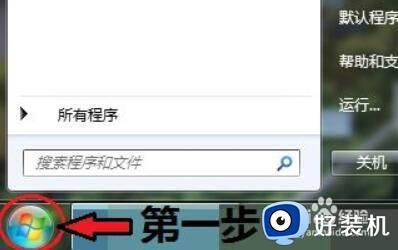
2、打开“控制面板”。

3、进入“网络和共享中心”。
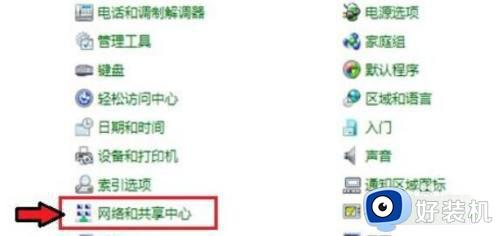
4、第四步,点开左边“更改适配器设置”。
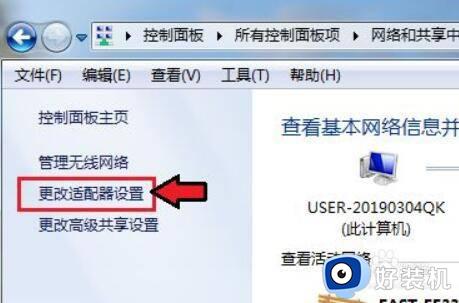
5、右键其中的Bluetooth,打开“属性”。
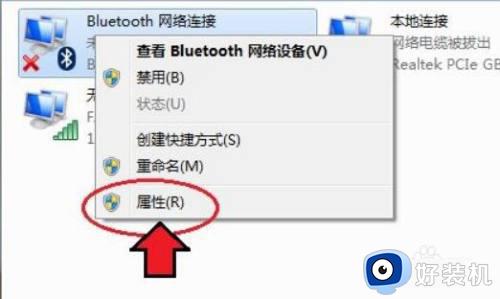
6、进入“Bluetooth”,打开“Bluetooth设置”。
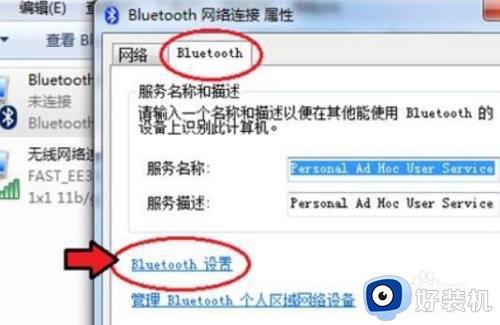
7、将下面的连接选项都打开就可以打开蓝牙了。
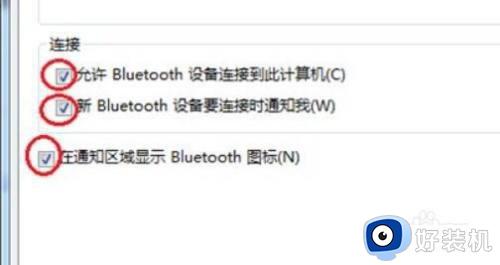
关于台式电脑怎么开蓝牙win7的详细内容就给大家介绍到这边了,有想要打开的用户们可以参考上述方法来打开就可以了,希望帮助到大家。
台式win7电脑蓝牙在哪里打开 台式电脑怎么开蓝牙win7相关教程
- 台式电脑win7怎么连接蓝牙 台式电脑win7连接蓝牙的方法
- win7怎么添加蓝牙设备 win7台式电脑如何连蓝牙设备
- win7台式机如何连接蓝牙音箱 台式win7电脑怎么连蓝牙音箱图解
- 台式电脑win7怎么连接蓝牙耳机 台式电脑win7连接蓝牙耳机的方法
- win7台式电脑能连接蓝牙耳机吗 win7台式机怎么连接蓝牙耳机
- 台式win7怎么连蓝牙 台式win7连接蓝牙设备的步骤
- win7电脑蓝牙在哪 win7电脑蓝牙功能在哪里打开
- win7台式机怎么连接蓝牙键盘 win7台式机电脑怎样配对蓝牙键盘
- 笔记本电脑win7蓝牙在哪里打开 笔记本win7蓝牙如何打开
- w7系统台式机蓝牙连接音箱失败如何解决
- win7访问win10共享文件没有权限怎么回事 win7访问不了win10的共享文件夹无权限如何处理
- win7发现不了局域网内打印机怎么办 win7搜索不到局域网打印机如何解决
- win7访问win10打印机出现禁用当前帐号如何处理
- win7发送到桌面不见了怎么回事 win7右键没有发送到桌面快捷方式如何解决
- win7电脑怎么用安全模式恢复出厂设置 win7安全模式下恢复出厂设置的方法
- win7电脑怎么用数据线连接手机网络 win7电脑数据线连接手机上网如何操作
win7教程推荐
- 1 win7每次重启都自动还原怎么办 win7电脑每次开机都自动还原解决方法
- 2 win7重置网络的步骤 win7怎么重置电脑网络
- 3 win7没有1920x1080分辨率怎么添加 win7屏幕分辨率没有1920x1080处理方法
- 4 win7无法验证此设备所需的驱动程序的数字签名处理方法
- 5 win7设置自动开机脚本教程 win7电脑怎么设置每天自动开机脚本
- 6 win7系统设置存储在哪里 win7系统怎么设置存储路径
- 7 win7系统迁移到固态硬盘后无法启动怎么解决
- 8 win7电脑共享打印机后不能打印怎么回事 win7打印机已共享但无法打印如何解决
- 9 win7系统摄像头无法捕捉画面怎么办 win7摄像头停止捕捉画面解决方法
- 10 win7电脑的打印机删除了还是在怎么回事 win7系统删除打印机后刷新又出现如何解决
